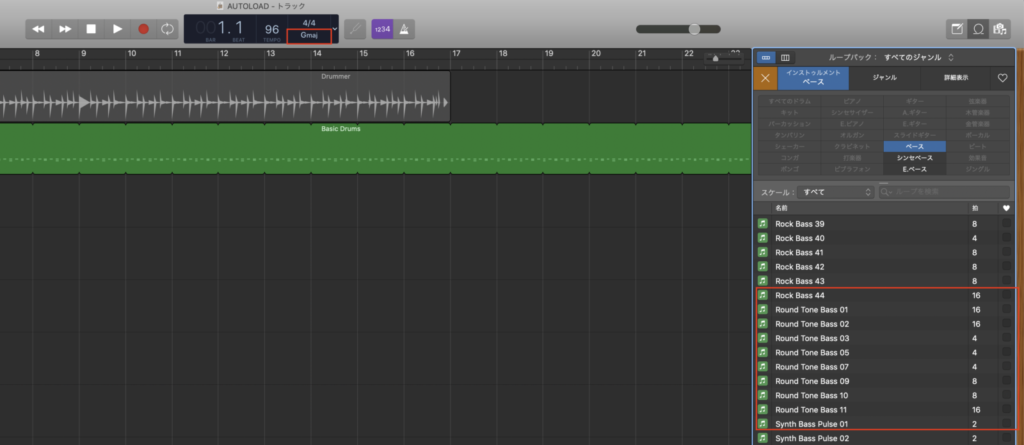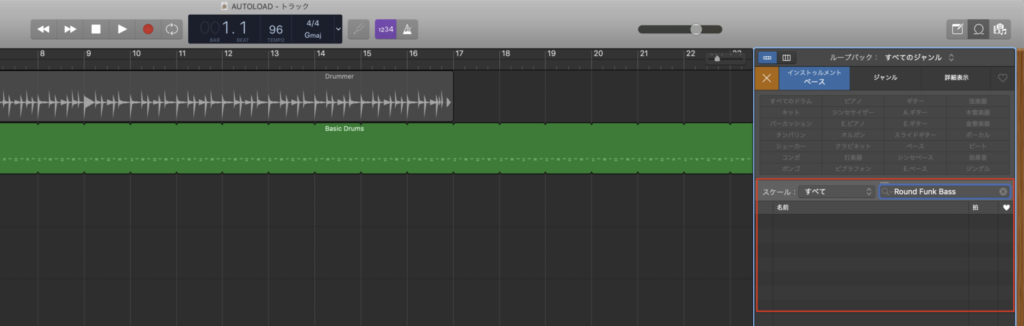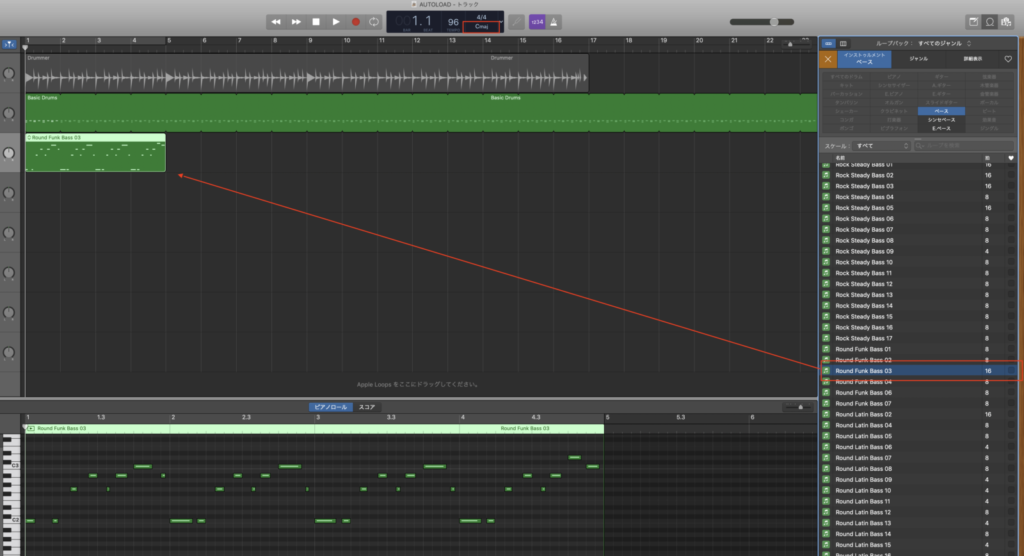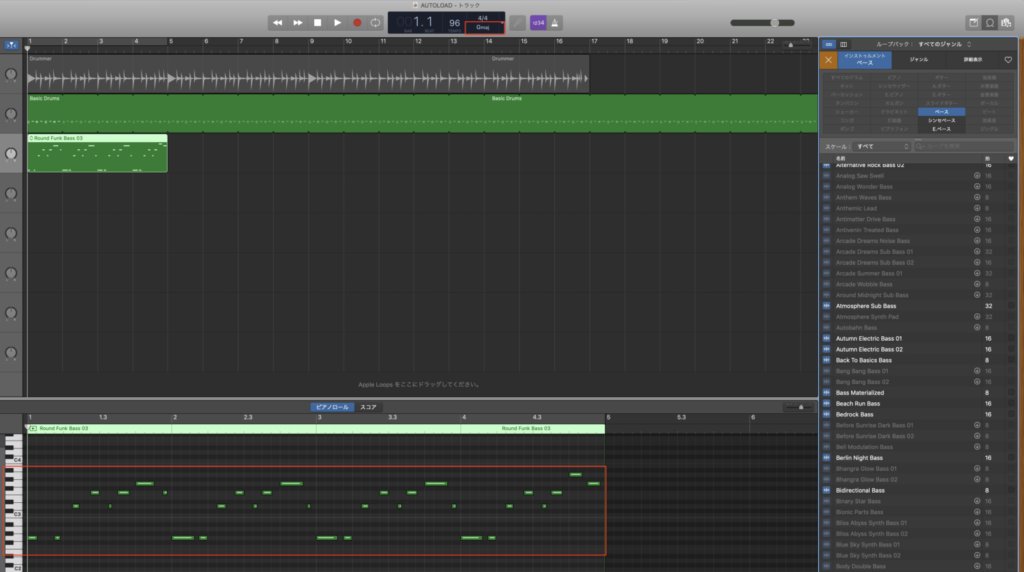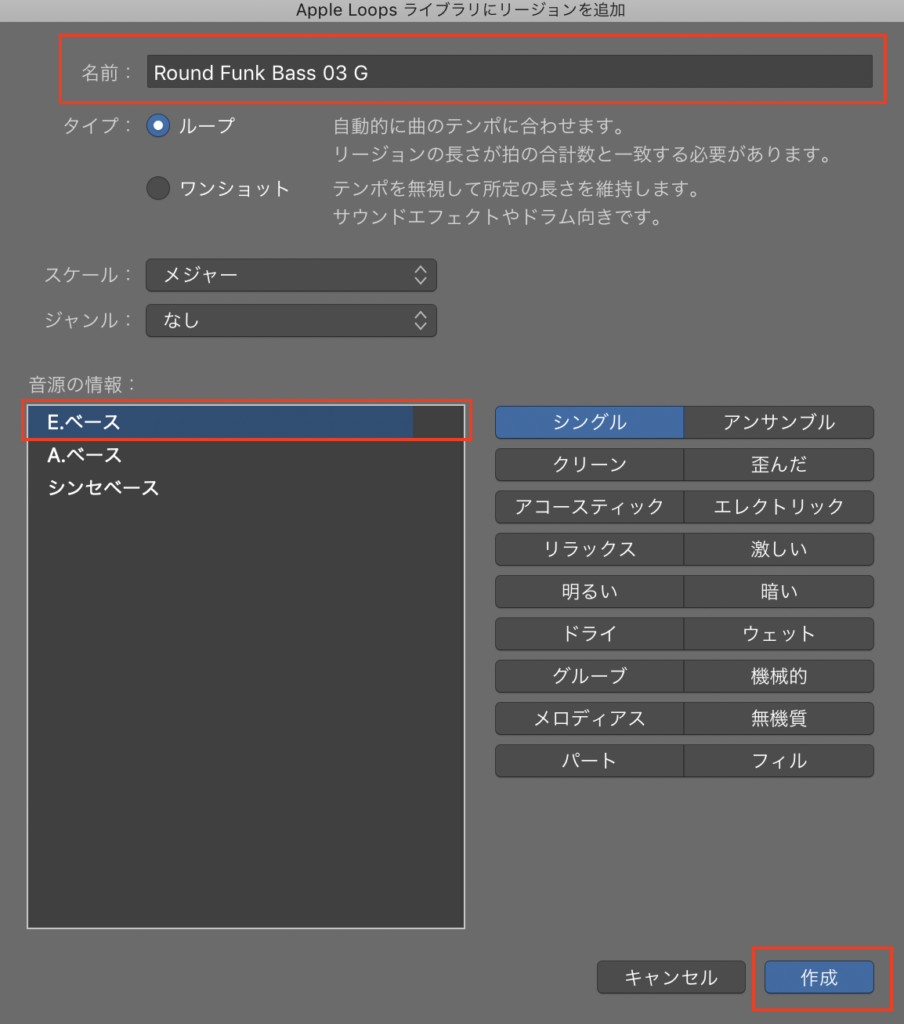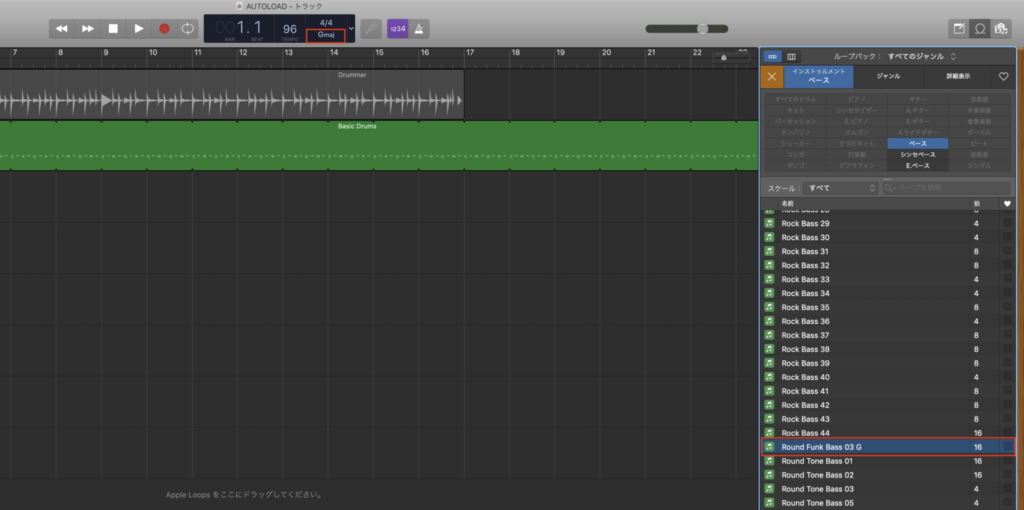こんばんは。HAKUです。
今回の記事は使いたいApple Loopsが消える?ときの対処法になります。
え〜と、ただMac上にはデータが入っている場合ですね。
もし、データが丸ごと無くなってしまった場合はこの方法ではどうしようもありませんので。。。
まぁ、どういう場合かと言うと、お気に入りのApple Loopsがあって、他の曲を作製しているときに、お気に入りのApple Loopsが見当たらないってとき無いですか?
HAKUはLogicユーザーだったときはApple Loopsをあまり使わなかったので気付かなかったのですが、GarageBandを使うようになってこの事に気付きました。
どうやら、MIDIもAUDIOもApple Loopsは登録されている情報で使えるキーが限定されるようです。
MIDIに関しては、制限しなくても良いのでは。。。?と思いますが、どうも制限されるようです。。。
じゃぁ、どのようにすれば良いかというと、勘の良い人はもうお分かりかと思います。
そう、新たに使いたいキー情報に変更したApple Loopsを作れば良いんです。
という事で、実際にキー情報を変更したApple Loopsの作りかたをご説明しましょう。
例として、下の画像の赤い枠で囲った「Round Funk Bass 03」をお気に入りのアップルループとして一連の流れをご説明したいと思います。
使いたいApple Loops
ここで注目して欲しいのは、曲のキーがCmajになっている事です。
そして、キーがGmajの曲を作製したいときに、このApple Loopsはどうなるか?というと。。。
キー変更でApple Loopsが消える
このように、キーをGmajにしたら「Round Funk Bass 03」は消えてしまうのです。。。
念の為検索してみましょう。
やはり検索してもありませんね。。。
そんな訳で、まず使用したいアップルループが使えるキーに設定しましょう。
使用したいApple Loopsを使えるキーでトラックにループを貼り付け
そして、空いている音源トラックにそのアップルループをドラッグ&ドロップします。
そしたら、キーを使用したいキーに変更しましょう。
使用したいキーに変更
キーをCからGに変更すると、アップルループのノートがトランスポーズされます。
最初のノートがCから始まっていたのが、Gからになっているのが分かると思います。
この後は、ファイルからリージョンをループライブラリに追加を選択します。
Apple Loopsの作成
出てきたウィンドウでアップルループの情報を登録します。
それほど、変更するところはないかと思いますが、HAKUは名前に使いたいキーを登録しています。
そのため、ここではGを追加しています。
ただ、メジャーキーとマイナーキーで使えるループも変わってくるため、メジャーかマイナーも追加した方が良いかもしれません。
登録の際、他に注意する点は音源情報でしょうか?
この場合は、E.ベースを選択しています。
その他、スケールに関しては変更したい曲調に合わせて選択してもらえたら良いかと思います。
まぁ、こんな感じで作成を押して下さい。
そうすると、
消えていたApple Loopsが使用出来るようになる
こんな感じに、曲のキーがGのときには消えていたApple Loopsが使えるようになります。
もし、どうしても使いたいApple Loopsがある場合は、是非試してみて下さい!
それでは、今日はこの辺で。
皆さん楽しい音楽ライフを!